*게시물 설명은 고정적인 곳을 처리하는 방법(1)이며, 게시물 최하단 유튜브 영상에 움직이는 영상을 따라가는 방법(2)을 추가하였습니다.
살펴 보시죠.
이 영상은 유튜브에서 1080p로 확인할 수 있습니다.
블로그 전용 / 유튜브 링크 일부 공개 영상입니다.
살펴 보시죠.

|
|
초보자도 빠르게 이해할 수 있도록 위 그림처럼 4구역을 a/b/c/d로 나누어 설명합니다. |

|
|
1. 우선 a영역에서 빈 곳을 우클릭, 위 그림처럼 "net item - adjustment layer..."를 선택하여 생성합니다. |
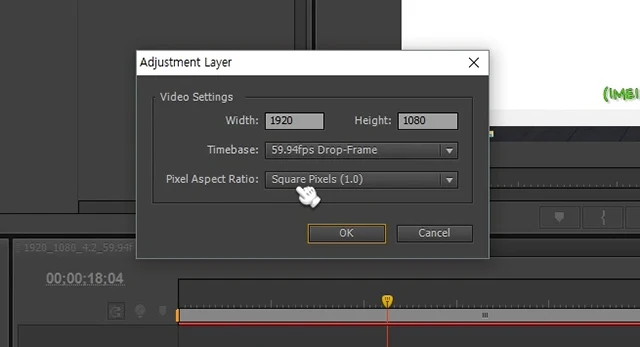
|
|
2. 위와 같은 자신의 영상과 같은 사이즈의 영역을 만들 것입니다. |

|
|
3. b영역으로 자신이 만든 레이어를 모자이크 처리할 부분으로 드래그 합니다. (모자이크 처리할 영역이 많다면, a영역에서 추가하여 만들어 줍니다) |

|
|
4. 해당 트랙(모자이크를 넣을 동영상의 트랙부분)에 모자이크를 주기 위해... "a항목 탭에서 - effect - Stylize - Mosaic"을 b트랙에 드래그하여 추가하십시오. |

|
|
5. 드래그한 레이어를 더블크릭하거나 해당 레이어를 선택한 후, "video effects" 탭에서 (즉, C영역에서...) "motion"을 클릭합니다. *크기를 줄이고 싶다면 " Scale"을 조절하십시오. |
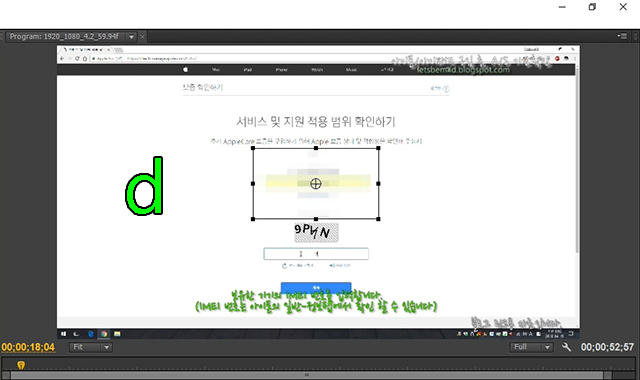
|
|
6. d영역에서 모자이크 처리할 영역의 크기를 늘이거나 줄여서 가릴 부분에 갖다 대어 줍니다. *자유로운 사각형을 선택할려면 4번에서 "uniform scale"를 체크 해제합니다. |
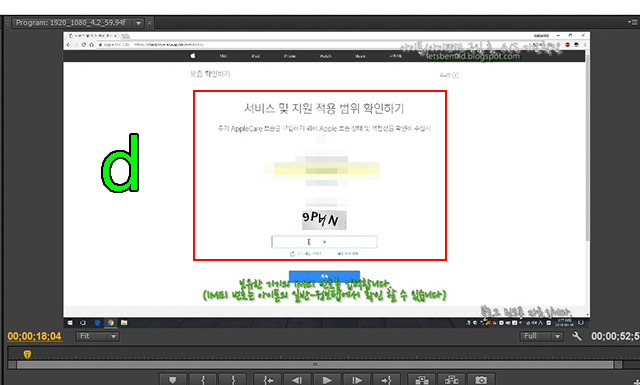
|
|
7. 위 그림과 같이 모자이크를 처리한 예입니다. |
이 영상은 유튜브에서 1080p로 확인할 수 있습니다.
블로그 전용 / 유튜브 링크 일부 공개 영상입니다.

댓글 없음:
댓글 쓰기
소중한 의견, 가급적 빠른 답변을 드리겠습니다.